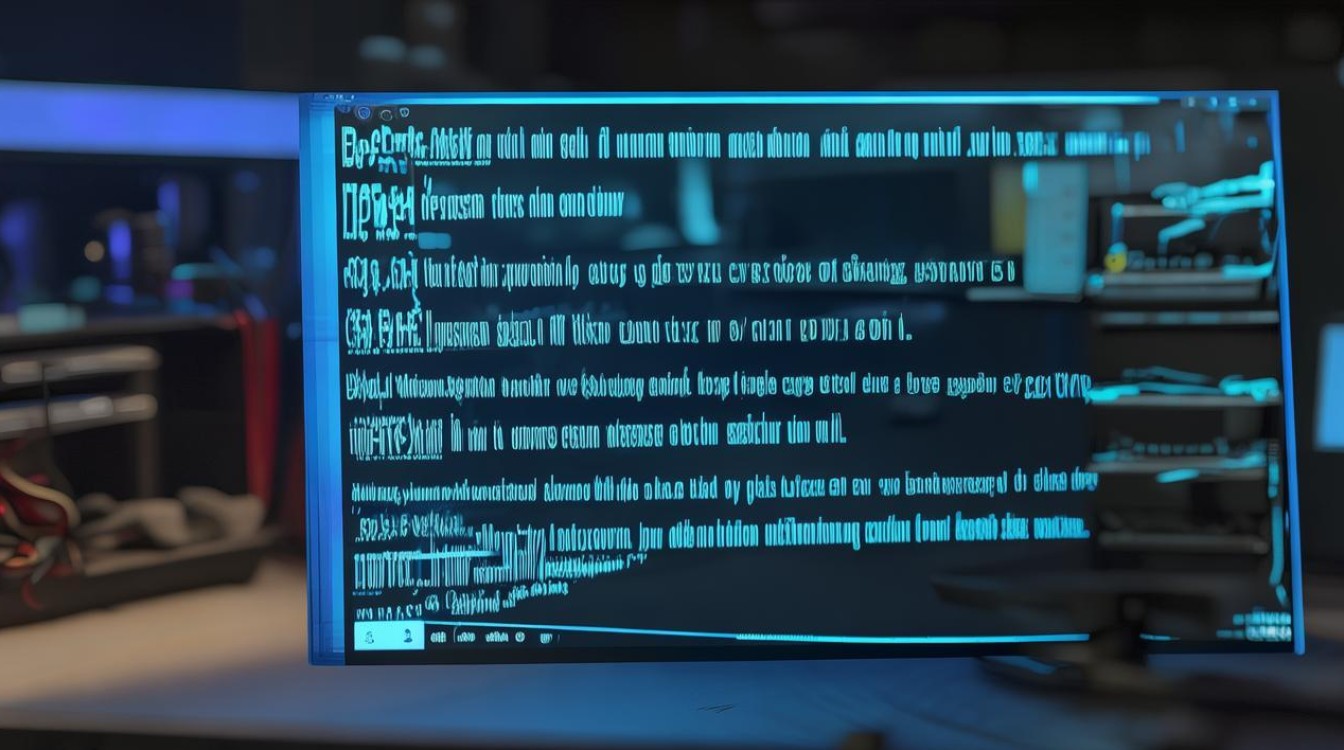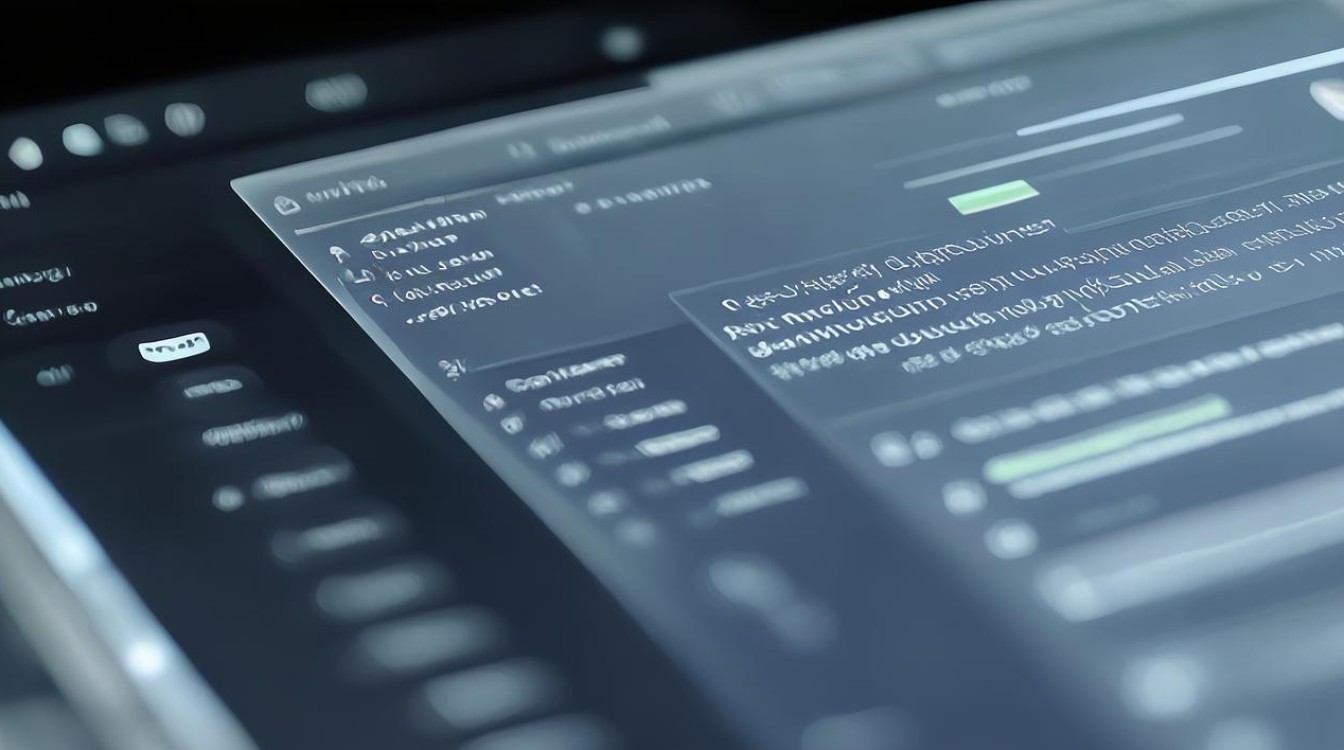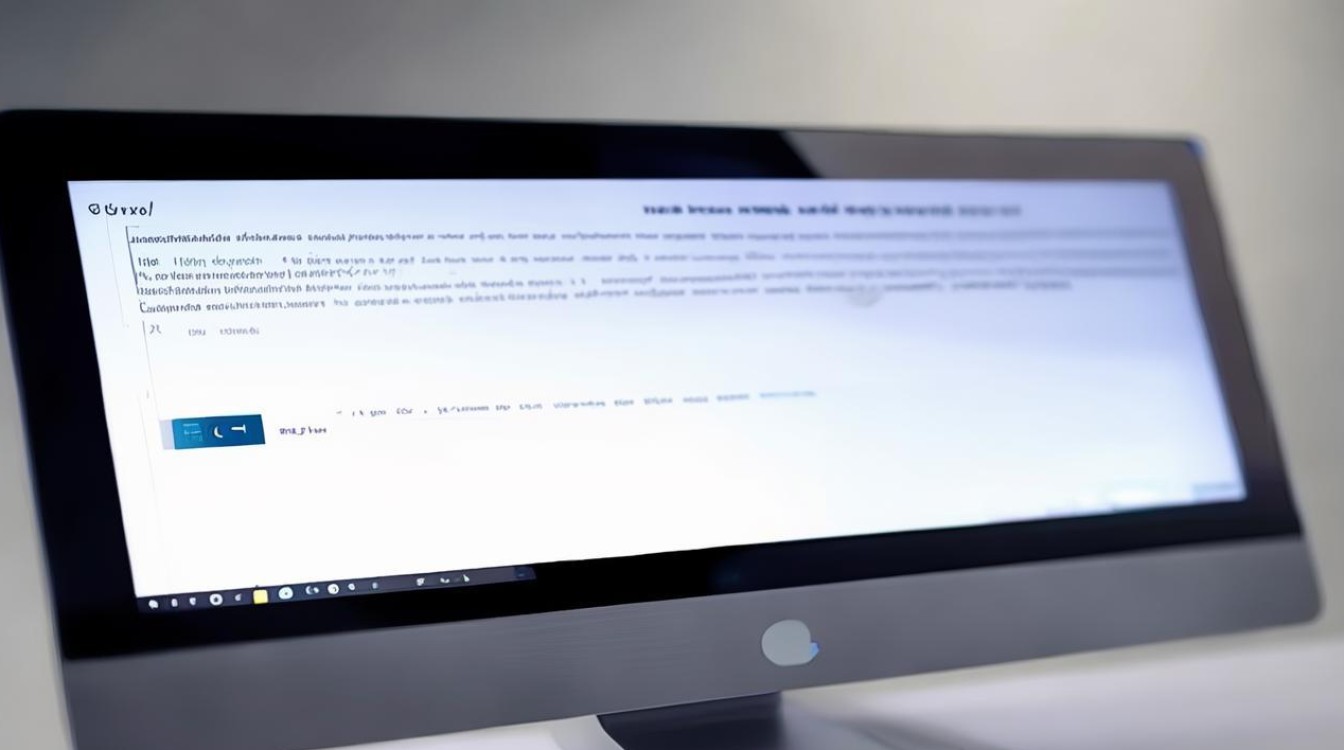优盘系统下载
shiwaishuzidu 2025年4月22日 14:47:49 系统 16
可从正规系统官网下载镜像文件,用制作工具写入U盘,如用Rufus等工具,选对模式和分区类型,就能制作优盘系统。
优盘系统下载是许多用户在需要重新安装操作系统或制作启动盘时会进行的操作,以下是关于优盘系统下载的详细指南:

常见优盘系统类型及特点
| 系统名称 | 版本 | 特点 |
|---|---|---|
| 番茄花园 Win10 64位 U盘专业版 | Win10 64位 | 高效纯净,无预装应用程序,提供良好的使用体验 |
| 风林火山 Win10 64位 U盘装机版 | Win10 64位 | 全自动无人值守安装,集成常见硬件驱动,智能识别+预解压技术 |
| 萝卜家园 Win10 64位 U盘一键装机版 | Win10 64位 | 微软官方优化,精简无用组件,适合U盘PE安装 |
| 电脑公司 Win10 64位 U盘专业版 | Win10 64位 | 采用不同优化方案,流畅度更高 |
| 深度技术Win7 64位U盘专用版 | Win7 64位 | 兼容性强,一键快速装机,5-8分钟完成安装 |
| 技术员联盟 Win7 64位 U盘装机版 | Win7 64位 | 稳定性高,基于微软官方Windows 7 2009 SP1 64位旗舰版制作 |
| 电脑公司 Win7 64位 U盘旗舰版 | Win7 64位 | 精品旗舰版镜像,安装即用 |
优盘系统下载步骤
-
选择系统:根据个人需求和电脑配置,从上述或其他可靠来源选择合适的优盘系统镜像文件(ISO格式)。
-
下载工具:推荐使用Rufus等官方且免费的USB镜像制作工具,它支持UEFI和GPT格式,能在多种操作系统下创建可引导磁盘。
-
准备优盘:插入优盘,注意备份优盘中的数据,因为制作过程会格式化优盘。
-
制作启动盘:
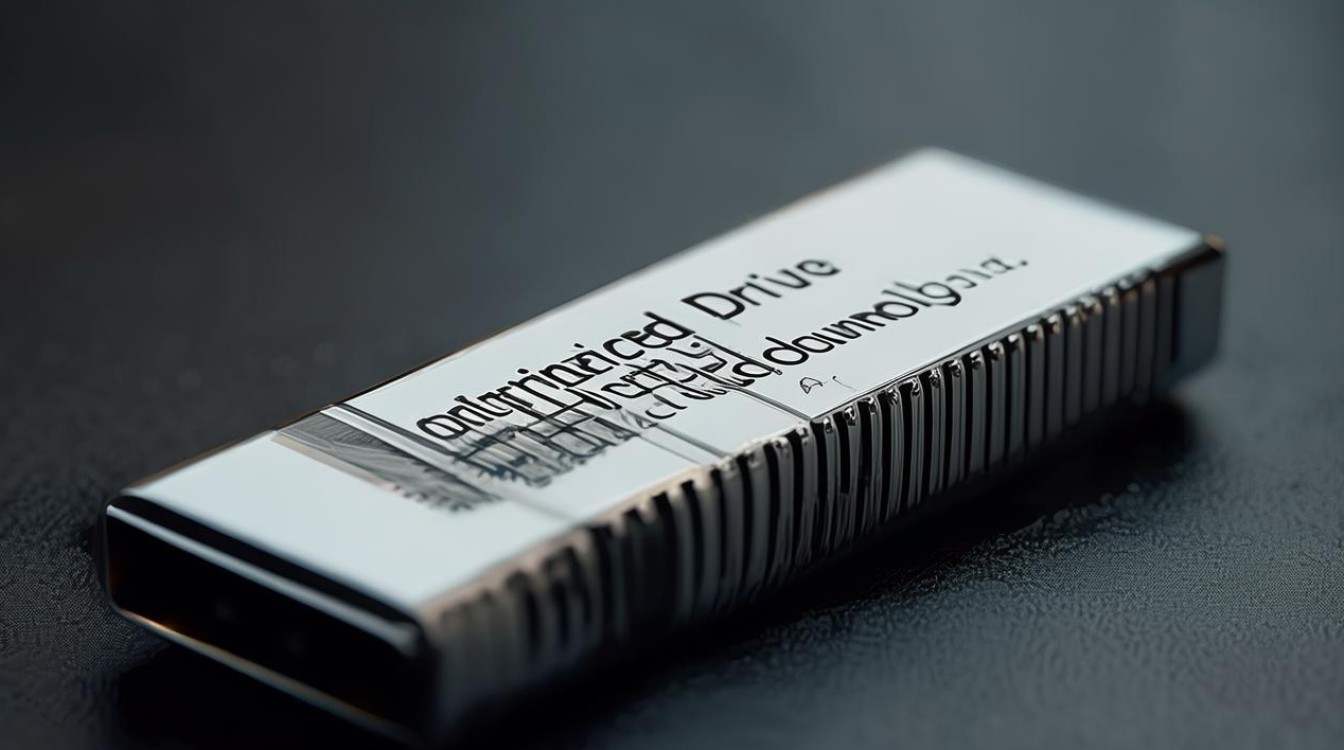
- 打开Rufus工具,选择插入的优盘。
- 在“分区类型”中选择MBR或GPT(根据需要,一般默认即可)。
- 点击“选择”按钮,浏览并选中之前下载的ISO镜像文件。
- 其他设置保持默认或根据个人需求调整,然后点击“开始”按钮。
- Rufus会警告优盘上的数据将全部丢失,确认无误后点击“确定”继续。
- 等待制作完成,期间不要断开优盘与电脑的连接。
-
使用启动盘:制作完成后,重启电脑,进入BIOS或UEFI设置,将优盘设置为第一启动项,然后保存并退出,电脑将从优盘启动,进入系统安装界面。
注意事项
-
下载来源:确保从官方网站或可信赖的第三方平台下载系统镜像和制作工具,以避免病毒或恶意软件的风险。
-
优盘容量:选择容量足够的优盘,一般建议至少8GB,以确保能够容纳系统镜像和必要的安装文件。
-
数据备份:在制作启动盘之前,务必备份优盘中的重要数据,以防数据丢失。

-
系统兼容性:在下载系统镜像时,注意选择与电脑配置相匹配的版本(如32位或64位),以及考虑系统的兼容性和稳定性。
FAQs
问题1:如何判断我的优盘是否适合制作启动盘?
解答:如果优盘1 a )